win11文件夹列表间距 Win11系统托盘图标间距调整步骤详解
更新时间:2024-03-22 11:53:58作者:yang
Win11系统作为微软最新推出的操作系统,不仅在外观上进行了全新的设计,还加入了一些个性化的特性,其中文件夹列表间距和系统托盘图标间距的调整功能备受用户关注。通过调整这些间距,用户可以根据自己的喜好和需求来定制桌面的布局,使其更加美观和实用。接下来我们将详细介绍Win11系统中文件夹列表间距和系统托盘图标间距的调整步骤,帮助用户更好地使用和个性化自己的操作系统。
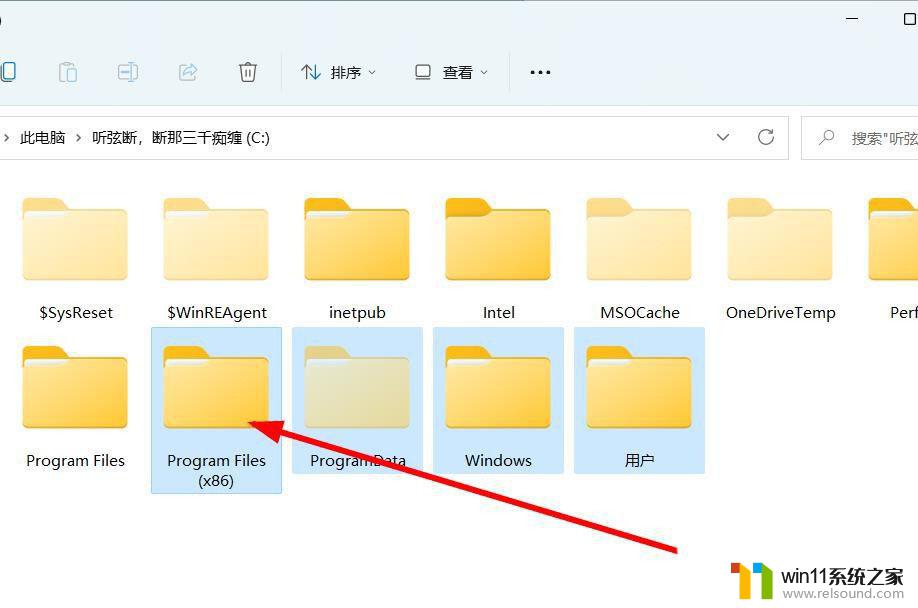
操作步骤
方法一:打开显示屏调窄
1、首先点击打开系统“设置”。
2、点击打开左侧的“显示屏”。
3、随后降低缩放占比即可解决win11系统托盘图标间距很大的问题。
方法二:打开 注册表 文件进入修改数值
1、鼠标右键开始菜单打开“运行”。
2、输入“regedit”点击确定打开注册表文件。
3、接着进到“计算机\HKEY_CURRENT_USER\Control Panel\Desktop\WindowMetrics”位置。
4、进去后打开“lconSpacing”和“IconVerticalSpacing”选项。
5、然后将他的标值都改为“-1125”保存就可以息服务解决。
以上是win11文件夹列表间距的所有内容,如果还有不清楚的用户,可以参考以上小编的步骤进行操作,希望对大家有所帮助。
win11文件夹列表间距 Win11系统托盘图标间距调整步骤详解相关教程
- win11怎么查看隐藏文件夹 win11如何查看隐藏文件夹
- win11如何设置任务栏小图标 win11任务栏小图标怎么设置
- win11怎么显示此电脑 win11桌面显示此电脑的步骤
- win11不能解压rar文件怎么办
- win11所有文件都不能拖动怎么办
- win11修改host文件
- Win11如何调整任务栏高度 win11更改任务栏高度的方法
- win11d盘扩展不了为什么 win11 D盘不能扩展卷如何解决
- win11怎么改变鼠标样式
- win11玩绝地求生闪退如何解决 win11玩绝地求生闪退怎么回事
- win10默认显示更多选项
- win11系统扩展屏幕
- win11桌面黑屏但是能打开任务管理器
- win11无法找到声音输出设备
- win11设备管理器中没有蓝牙
- win11的本地安全策略
win11系统教程推荐